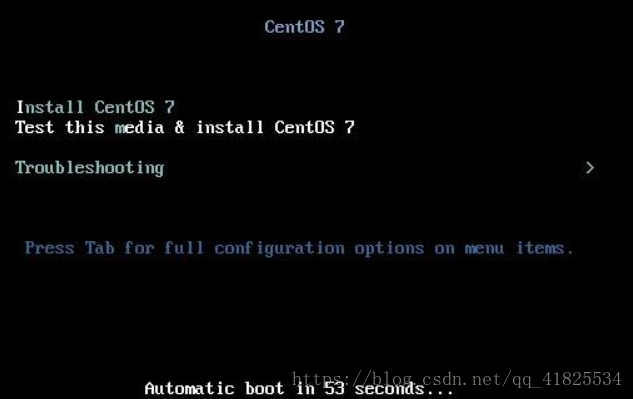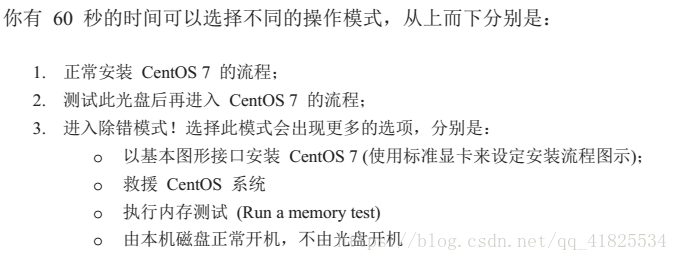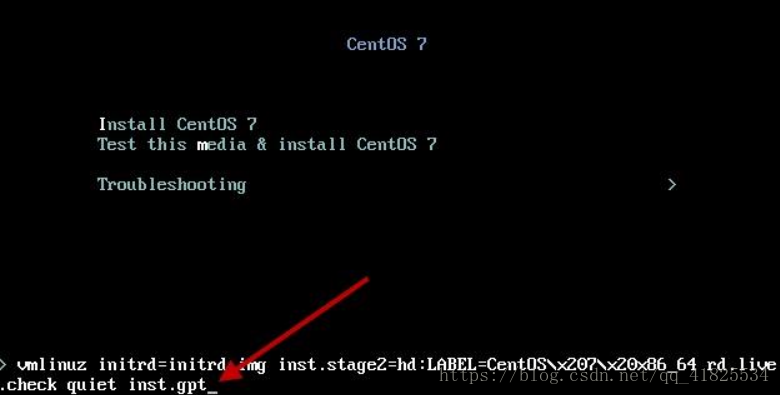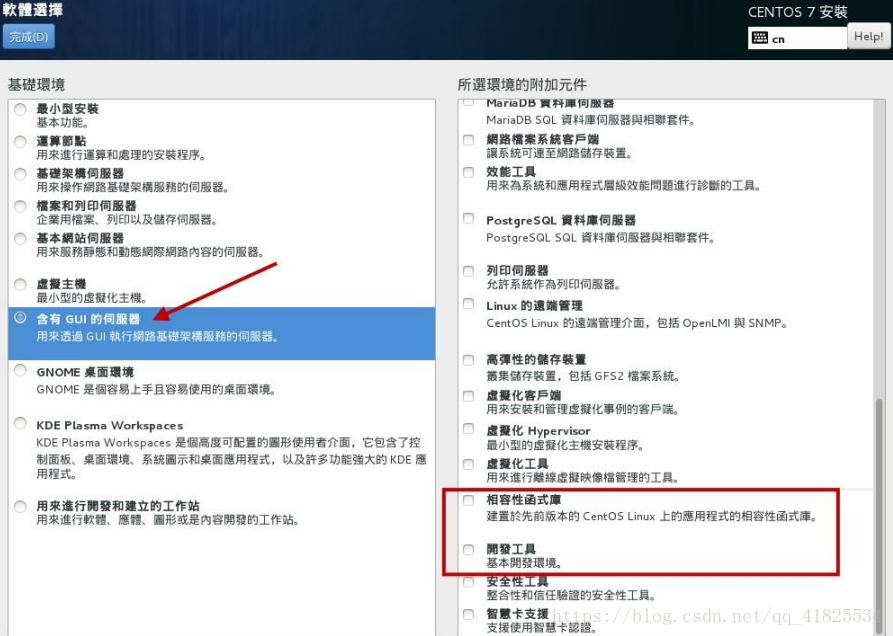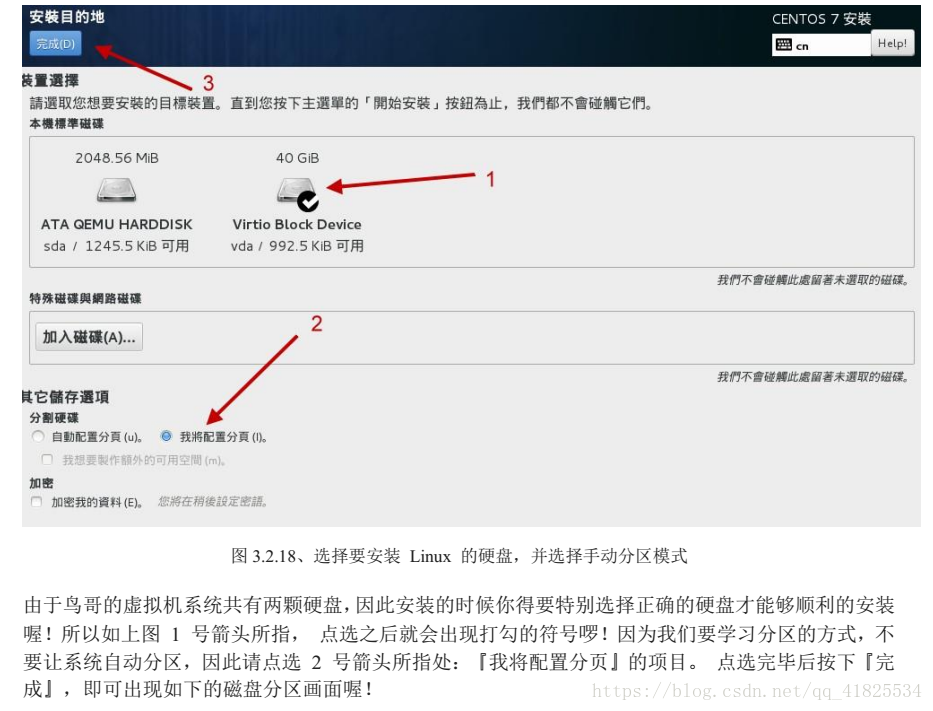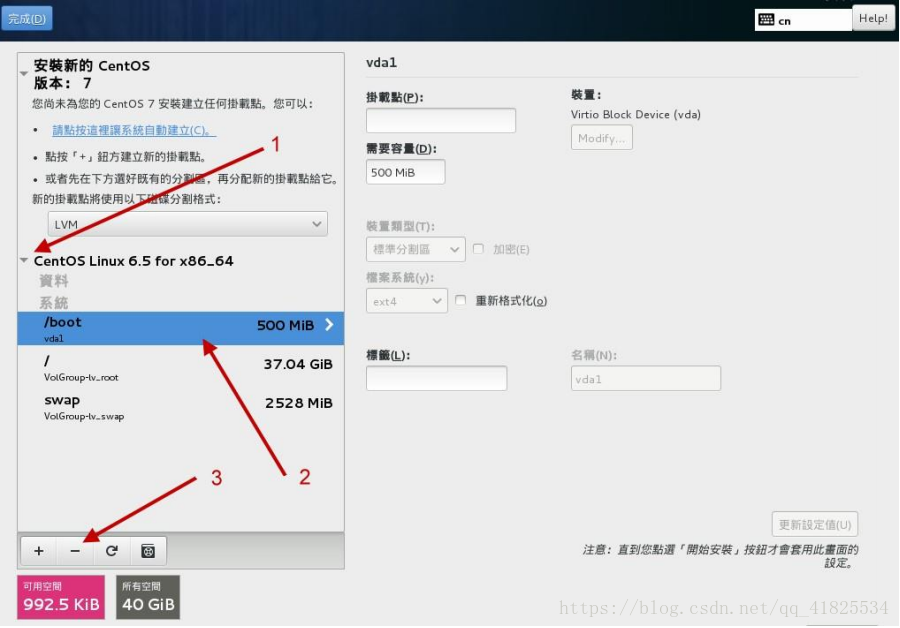安装步骤
<1>调整开机媒体BIOS:使用使用CD或DVD光盘开机,通常需要调整BIOS ,也可以下载镜像文件进行安装
<2>选择安装模式与开机:包括图形接口/文字接口等,也可以加入特殊的参数来开机进入安装画面
<3>选择语系数据:由于不同地区的键盘按键不同,此时需要调整语系/键盘/鼠标等配备
<4>软件选择:需要什么样的软件,全部安装还是预设安装即可
<5>磁盘分区
<6>开机管理程序、网络时区、用户、密码等基本系统设定
<7>安装后的首次设定:包括用户、防火墙等的设定
1、调整开机媒体BIOS与虚拟机建置流程
通过使用dd或其他刻录软件,将镜像刻录在USB上,在BIOS中设置便携设备优先开机模式,安装linux。
假设你的USB设备的装置为/dev/sdc,而ISO文档名为centos7.iso:[root@study ~] # dd if = centos7.iso of = /dev/sdc
windows系统上面可以使用unetbootin 或 ISOtoUSB等软件来处理。
2、选择安装模式与开机 -inst.gpt
第一步一切顺利,开启虚拟机
加入强制是用GPT分区表的安装参数
如果磁盘容量小与2TB,系统默认使用MBR模式,如果强制使用GPT分区表则需要
在箭头位置处输入: inst.gpt_ 。然后进入正常的安装流程
3、设定时区、语系与键盘布局
注意:需要注意键盘布局的设定,大陆用户在需要按默认设定即可
4、安装来源设定与软件选择
5、磁盘分区与文件系统设定
删除不需要的分区,添加新建分区
增加/boot分区,容量1GB。
增加根目录 / 分区,建议容量10GB。LVM装置,点击modify进行更改相关设定。
增加/home分区,建立好/home分区后,应调整 装置类型>>LVM装置
当物理内存不够用时,增加swap分区(大约1-2GB),也需要使用LVM装置 ##swap内存置换空间,当数据存放在物理内存中,但这些数据又不经常被CPU取用 时,则被丢弃至swap中。如果你的系统不是很忙,而且内存又很大,则不需要用swap。
6、核心管理与网络设定
结束以上步骤后,点击系统>>KDUMP 该项目主要处理Linux系统因为核心系统导致的当机事件,会将该当机事件的内存数据储存出来。该项目偏向于核心开发者使用。
再次回到主界面,点击系统>>网络&主机名,对于虚拟机而言,网卡一般为旧式的eth0;对于实体网卡而言,一般为p1p1,em1等特殊网卡代号,设定好主机名,手动加入自己的ip或者使用自动即可。
7、开始安装并设定root与一般用户
设定root密码过于简易并且你就像使用该密码时,需要点击两次完成,系统才可设定。
如果想要通过一般用户的密码登录root,则按下图顺序操作即可,此方式可以避免忘记root用户密码带来的困扰。
8、准备使用系统前的授权同意
以上安装过程中选择的项目都会被记录到 /root/anaconda-ks.cfg
如果需要克隆系统时,可参考该文件进行制作。当然也可以 kickstart 一下